Win7系统word文档如何运用查找和替换功能统一文件格式【图文】
更新日期:2023-08-25 14:24:32
来源:转载
手机扫码继续观看

win7系统word文档运用查找和替换功能统一文件格式的技巧分享给大家,word文档编辑图片和文章,已经成为装机必不可缺少一部分。Word里面有很编辑处理方式,比如常见的查找、替换功能,可以通过这两项功能来替换整篇文章里面的关键词或是一些特殊符号。对于查找和替换功能你还了解多少呢?查找和替换功能还可以统一文件格式,让排版更加整齐。下面小编为大家介绍详细操作方法。
推荐:笔记本win7 64位旗舰版系统下载

1、同时按下键盘上的Ctrl+H键,调出查找和替换对话框,然后再点击“高级”按钮。接着点击“查找内容”,找到“格式”按钮,接着选择样式;

2、然后在“查找样式”列表中找到“普通”,再点击确定;
3、用鼠标点击“替换为”,再选择“特殊字符”,然后选择“查找内容”,将所有相关特殊字符全部替换;
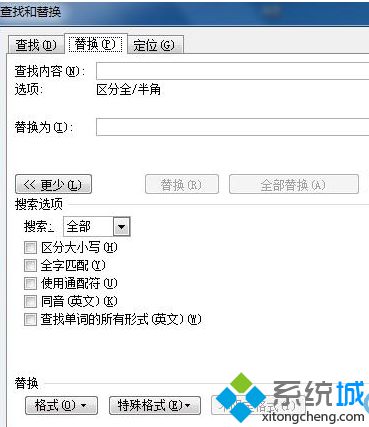
4、如果你要想要统一设置你喜欢的字体或是字号,然后将原文里面的字体进行更改为普通字样,可以在“字形”一栏里面设置为“常规”。
win7系统查找和替换功能不仅仅只有查找文件,还可以统一文件格式,一款经典实用的小技巧,感兴趣的用户可以动手操作。
该文章是否有帮助到您?
常见问题
- monterey12.1正式版无法检测更新详情0次
- zui13更新计划详细介绍0次
- 优麒麟u盘安装详细教程0次
- 优麒麟和银河麒麟区别详细介绍0次
- monterey屏幕镜像使用教程0次
- monterey关闭sip教程0次
- 优麒麟操作系统详细评测0次
- monterey支持多设备互动吗详情0次
- 优麒麟中文设置教程0次
- monterey和bigsur区别详细介绍0次
系统下载排行
周
月
其他人正在下载
更多
安卓下载
更多
手机上观看
![]() 扫码手机上观看
扫码手机上观看
下一个:
U盘重装视频










